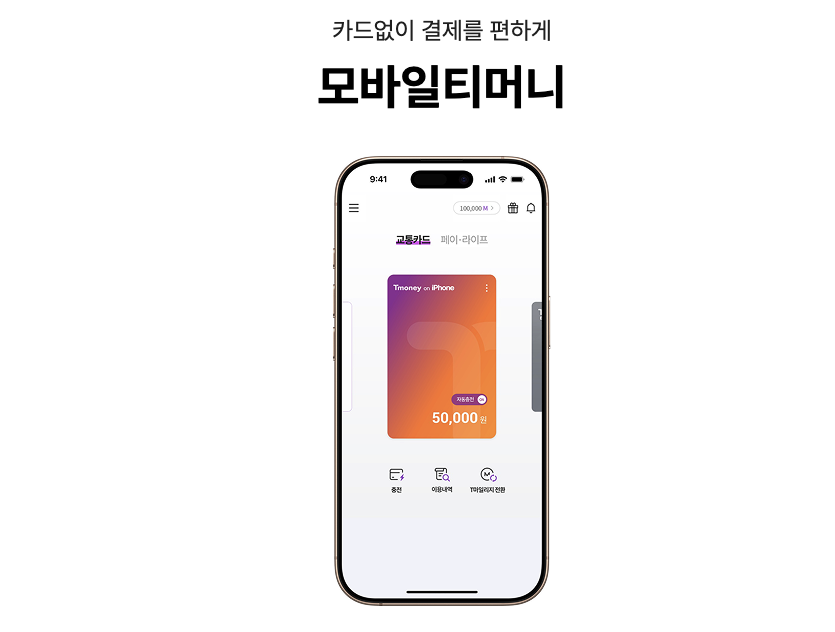
아이폰과 애플워치를 사용하는 분들이 오랫동안 기다려온 기능, 바로 애플페이 티머니 교통카드가 드디어 한국에서 공식 지원을 시작했어요. 이제는 별도의 실물 교통카드를 꺼내지 않아도, 아이폰이나 애플워치만으로 버스와 지하철을 탈 수 있습니다. 이번 글에서는 등록 방법부터 충전, 실제 사용 후기, 그리고 자주 궁금해하는 부분까지 모두 정리해 드릴게요.
애플페이 티머니 등록 방법
지갑(Wallet) 앱 실행
아이폰에서 교통카드를 등록하려면 기본 제공되는 지갑(Wallet) 앱을 실행해야 합니다. 혹시 앱을 삭제했다면 앱스토어에서 재설치할 수 있어요.
티머니 추가하기
- 지갑 앱 오른쪽 상단의 ⊕(추가) 버튼을 누릅니다.
- ‘교통카드’ 항목을 선택하면 대한민국 → 티머니(Tmoney)가 보입니다.
- 개인정보 처리 방침에 동의 후, 원하는 충전 금액을 입력합니다.
- 애플페이에 등록된 결제 카드로 충전을 진행하면 등록이 완료됩니다.
현 시점(2025년 7월 기준)으로는 현대카드만 충전에 사용 가능하다는 점을 꼭 기억하세요.
충전 및 자동 충전 기능
충전은 최소 3,000원 이상부터 가능해요. 자동 충전 최소 기준은 5,000원입니다. 즉, 초기 충전은 3천 원부터 가능하지만, 자동 충전은 일정 금액(5천 원 등)을 기준으로 설정할 수 있다고 이해하면 됩니다.
자동 충전을 켜 두면 잔액이 부족해질 때 미리 지정한 금액이 등록된 현대카드에서 자동으로 충전돼요. 교통카드 태깅 시 잔액 부족으로 난감한 경험을 하셨던 분들께 특히 유용한 기능입니다.
교통카드 사용법
익스프레스 모드(Express Mode) 설정
교통카드를 등록했다고 끝이 아니에요. 반드시 익스프레스 모드를 확인해야 합니다. 익스프레스 모드를 켜면 화면을 켜거나 Face ID 인증 없이도 리더기에 갖다 대기만 하면 결제가 돼요.
- 일부 기기에서는 기본값으로 자동 활성화되어 있지만, 안 된다면 지갑 앱에서 직접 활성화해야 합니다.
- 이 기능이 있어야 진짜 ‘실물 교통카드처럼’ 사용할 수 있습니다.
태깅 방법과 인식 속도
아이폰 후면을 교통카드 리더기에 살짝 대면 1초 이내로 인식돼요. 실제로 사용해 보면 실물 티머니 카드나 갤럭시 삼성페이와 큰 차이가 없었고, 다이나믹 아일랜드에 2초 정도 표시되는 애니메이션 덕분에 사용자 경험도 깔끔했습니다.
애플워치에서도 가능할까?
애플워치에서도 등록해 사용할 수 있지만, 아이폰과 동시에 같은 카드를 쓸 수는 없어요. 즉, 한 장의 교통카드를 두 기기에 동시에 등록할 수 없고, 기기를 선택해서 등록해야 합니다. 애플워치에서만 쓰고 싶다면, 아이폰의 Watch 앱 → 지갑 및 Apple Pay → Tmoney 추가 경로로 등록하면 됩니다.
실제 사용 후기
- 편리함: 따로 교통카드를 챙길 필요 없이 아이폰만 들고 다니면 돼요.
- 배터리 절약 모드 지원: 전원이 부족해도 교통카드 기능은 일정 시간 동작합니다.
- 잔액 부족 걱정 해소: 자동 충전 설정 덕분에 불편한 상황이 줄어듭니다.
- 아쉬운 점: 현재는 K패스, 기후동행카드 같은 특별 교통 상품은 지원하지 않습니다.
정리
애플페이 티머니 교통카드의 등장은 아이폰 사용자들에게 큰 변화였어요. 지갑 앱에서 몇 단계만 거치면 등록할 수 있고, 익스프레스 모드와 자동 충전 기능까지 활용하면 실물 카드보다 더 편리하게 이용할 수 있습니다. 아직은 현대카드만 지원하고 일부 교통상품은 사용할 수 없다는 한계가 있지만, 앞으로 더 다양한 기능이 추가될 것으로 기대돼요.
아이폰 16 자급제 최저가 확인하기아래 쿠팡 검색창에서 최저가를 직접 검색해보세요!